
Om du är en musikentusiast och en spelkonsolanvändare kanske du undrar om Spotify är tillgängligt på dina PlayStation-konsoler. Spotify har vunnit enorm popularitet som streamingtjänst, och PlayStation 4 och 5 är en ledande spelkonsol med en stor användarbas. I den här artikeln kommer vi att utforska kompatibiliteten för Spotify med PlayStation-konsoler och dela hur man gör lek Spotify på PS4 eller PS5 för spelare.
Innehållsguide Del 1: Kan jag spela Spotify Genom min PS4/PS5?Del 2: Hur man spelar Spotify Musik på PS4/PS5 Online?Del 3: Hur man spelar Spotify Musik på PS4/PS5 offline?Del 4: Sammanfattningsvis
Is Spotify kompatibel med PlayStation 4 och 5? Lyckligtvis, från och med nu, Spotify har en officiell app tillgänglig för PS4 och PS5. Det betyder att du kan komma åt direkt Spotify på din konsol. Genom att sömlöst integrera musikströmning i spelkonsolen erbjuder PlayStation ett bekvämt sätt att njuta av dina favoritlåtar medan du spelar eller bara kopplar av.
När det kommer till streaming av musik på PS4 och PS5 finns det andra alternativ tillgängliga. Ett alternativ att spela Spotify på PS4/PS5 är att använda Spotify Anslut för att casta musik från deras enhet till PS4 och PS5. Att lägga musik till USB-drivrutiner är ett annat populärt val att spela Spotify låtar på PlayStation-konsoler, som erbjuder ett offline sätt att njuta av musik sömlöst medan du spelar.
Hur man spelar Spotify på din PS4/PS5? Oroa dig inte, vi har din rygg! I följande del kommer vi att ge dig sätt att streama Spotify på PS4/PS5 enkelt online och offline.
Här är några snabba, enkla sätt att spela Spotify på PS4 eller PS5 online.
Som nämnts ovan, Spotify på PlayStation är nu tillgänglig för nedladdning och användning på PS4 och PS5. Det fungerar med både gratis Spotify konto och ett Premium-konto. De Spotify app på PS4 och PS5 fungerar som en general Spotify spelare, som faktiskt är häpnadsväckande enkel att använda och få till den musik du vill spela, med snabb sökning tillgänglig också. Vid sidan av det, Spotify kommer också att erbjuda spelfokuserade spellistrekommendationer. Vad som är bättre är att du kan spela musik och spel samtidigt.
Att spela Spotify på PS4 eller PS5 online, följ dessa steg:
Steg 1. Sök först efter och ladda ner Spotify app från PlayStation Store till din PS4 eller PS5.

Steg 2. Öppna Spotify app på din konsol, registrera dig eller logga in på din Spotify konto.
Steg 3. Gå till Inställningar > Användare och konton (PS5) eller Kontohantering (PS4) > Länkade tjänster. Välja Spotify och välj Länka konto (PS5) eller Länka (PS4).
Steg 4. Följ instruktionerna på skärmen för att länka till Spotify. Länkad visas sedan bredvid Spotify.
Steg 5. Du bör nu kunna använda Spotify på din PS4 eller PS5 online när du vill som en fristående musikspelare.

Du kan också ta lite tid att få några bra spellistor sorterade för spel. Om du vill spela Spotify på PS4 eller PS5 när du spelar online, följ dessa steg:
Steg 1. Öppen Spotify i kontrollcentret. Spela sedan något som du vill lyssna på medan du spelar spel. Låten eller podcasten som spelas visas som ett kort i kontrollcentret. Välj kortet för att pausa och komma åt andra uppspelningskontroller.
Steg 2. Hitta spelet du vill spela och starta det som du skulle göra någon annan gång. Om din musik redan spelas kommer den att fortsätta spelas i bakgrunden när du startar och spelar spel.
Steg 3. Ta fram kommandocentret medan du spelar genom att trycka på PS-knappen. I kommandocentret visar ett kort den musik eller podcast som för närvarande spelas. Välj kortet för att styra uppspelningen. Inklusive paus/uppspelning, snabbspolning framåt, bakåt, volymjustering för musiken och mer.

Förutom att logga in dig i den inbyggda Spotify app för PS4 och PS5, Spotify Connect låter dig styra din konsols musikuppspelning med din smartphone eller surfplatta över samma nätverk. Spotify Connect är ett sätt att styra spåren online utan att någonsin behöva hoppa ur spelet. Du kan använda Spotify Anslut genom att följa stegen nedan och lyssna sedan på musik på PS4 eller PS5:
Steg 1. Att spela Spotify på PS4 eller PS5, ladda ner den senaste versionen av Spotify app. Öppna sedan upp det och börja spela något.
Steg 2. Tryck på fältet "Spelar nu" längst ned på skärmen. Tryck på ikonen "Tillgängliga enheter".
Steg 3. I menyn "Devices Available" scrollar du för att hitta din PS4 eller PS5. När spelkonsolen du anslutit till börjar spela musik kan du styra den från din telefon, surfplatta eller dator och använda den precis som en fjärrkontroll.
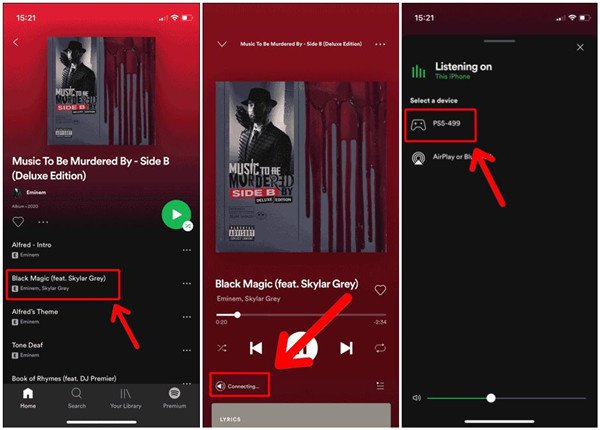
Spotify är gratis att ladda ner på PS4 och PS5, men tänk på att annonsfri uppspelning i spel är begränsad till Spotify Premium. Spotify Gratis konton kommer ibland att stängas av av irriterande ljudreklam och kommer inte att beviljas offlineuppspelning. Om du är ute efter att spela Spotify på PS4 eller PS5 offline med din Spotify Gratis konto, att använda ett USB-minne för att spela musik på PlayStation är ett idealiskt alternativ för dig.
PlayStation lade till möjligheten att spela upp videor, foton och musik som sparats på USB-lagringsenheter och mediaservrar. När du använder en USB-lagringsenhet kan dina musikfiler spelas upp i bakgrunden medan du spelar, med ljudeffekter i spelet fortfarande hörbara överst. Du kan också spela upp dem med Media Player-appen. Dock, Spotify använder OGG Vorbis för musikströmning, skyddad av DRM-skydd. Så, vilken som helst Spotify nedladdning kommer bara att kunna spelas på dess officiella system, vilket gör det svårt att direkt överföra dem till andra enheter, såsom USB-minnen.
Att spela Spotify på PS4 eller PS5 offline kan du bara ta bort DRM från Spotify låtar och konvertera dem till ett format som är kompatibelt med PlayStation (t.ex MP3, AAC, FLAC och M4A) med hjälp av ljudomvandlare från tredje part. Efter det kan du överföra de konverterade låtarna till en USB-enhet och koppla in USB till din PS4/PS5 för att spela. Här, låt mig presentera den bästa - DumpMedia Spotify Music Converter för att hjälpa dig.
DumpMedia Spotify Music Converter är användarvänlig och kan ta bort DRM från Spotify med några få klick. Efter det kan du konvertera Spotify låtar till MP3, AAC, FLAC och WAV med en hög hastighet på 35X. DumpMedia gör att spela Spotify ljudfiler på vilken enhet som helst så smärtfritt som möjligt. Nu kan du också överföra låtar till vilken annan enhet som helst för offlinestreaming. Även om Spotify spelar inte låtar på dess app kan du spela dem på andra musikspelare direkt.
Och det imponerande är att den håller originalkvaliteten under konverteringen. Alla låtar kommer att sparas på dina enheter med förlustfri kvalitet. Oavsett om du har en Spotify Premium eller ett gratiskonto kan du ladda ner Spotify låtar, album, spellistor och poddsändningar som lokala offlinefiler. Kontrollera huvudstegen nedan och få det installerat. Sedan startar vi en steg-för-steg-guide för att importera Spotify låtar USB och spela dem på PS5 eller PS4 offline.
Gratis nedladdning Gratis nedladdning
Steg 1. När installationen är klar, starta programvaran och klicka på "Öppna Spotify Web Player". Logga in korrekta uppgifter till din Spotify konto. På Spotify sida, dra ditt valda spår eller album och släpp det till den gröna åtgärdsknappen som finns nere till vänster.

Steg 2. Börja ändra utdatainställningarna men glöm inte att ange vilket utdataformat som ska användas. Naturligtvis måste du också se till att definiera USB-mappen för enkel åtkomst efter konverteringsprocessen.

Steg 3. Klicka på knappen Konvertera för att bearbeta konvertering. När du är klar kommer du åt din konverterade musik i USB-mappen genom att klicka på Visa utdatafiler.

Steg 4. Nästa steg skulle vara att ansluta din USB-enhet till din PS4/PS5 och den kommer att upptäckas och visas automatiskt.
Steg 5. Ladda ner Media Player från PlayStation Store.
Steg 6. Använd mediaspelaren för att bläddra i Spotify musikfiler från USB. När du hittar något du gillar klickar du bara på uppspelningsknappen för att börja lyssna.

Att spela spel samtidigt som du lyssnar på din favoritmusik är ett utmärkt sätt att lyfta stämningen och fördjupa dig i den virtuella spelvärlden. Spotify är enkel att använda online på din PS4 och PS5, oavsett om du strömmar lite spännande bakgrundsmusik medan du spelar eller vill skapa en intensiv spellista. Utöver det kan du använda DumpMedia Spotify Music Converter att spela Spotify på PS4 eller PS5 offline. Detta verktyg låter dig ladda ner Spotify låtarna till din lokala disk och överför sedan de nedladdade låtarna till dina spelkonsoler via en USB-enhet. Så sätt på musiken och ha kul med din nästa spelsession! Lycka till!
